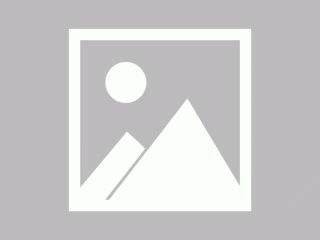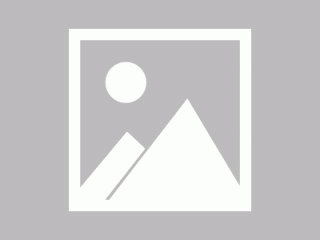电脑上打开浏览器点击右上角下载图标,可以打开下载管理器,这里能看到近期下载的文件,点击文件右侧的打开或是打开文件夹可打开文件,点击右下角的设置图标,可以直接进入设置,下载设置位置,右侧就能看到文件下载目录的设置,可根据需要修改指定下载目录。
很多人都会在电脑上使用浏览器下载各种东西,比如视频,照片,文件,软件安装包等等。但有部分朋友下载好了需要的文件,不知道下载的文件路径在哪里,有时找半天也找不到。那么浏览器下载的文件在电脑哪个文件夹?应该怎么才能找到呢?

浏览器下载的文件查看方法
1.电脑上打开浏览器,点击右上角的下载图标;
2.可以打开“下载管理器”,这里能看到近期下载的文件,点击文件右侧的“打开”或者是“打开文件夹”,可以对应的打开文件或者是文件所在文件夹;
3.点击下载管理器右下角的设置图标,可以直接进入设置中,下载设置的位置;
4.右侧就能看到文件下载目录的设置;
5.可以根据需要修改指定下载目录。
360 浏览器下载文件位置
- 打开 360 浏览器,点击浏览器右上方的三个横(打开菜单),然后点击“下载”;
- 在弹出的下载对话框中,可以看到已经下载的文件,可以直接点击打开,或者点击文件夹,可以对文件进行相关操作。
IE 浏览器的文件路径
IE 浏览器的文件路径是【C:Documents and Settings你的用户名Local SettingsTemp】。你也可以在浏览器中进入到【浏览历史记录设置】中修改。具体的查找方法:
- 点击 IE 浏览器的菜单栏中【工具】选项,如果 IE 浏览器上的菜单栏没有显示出现时,我们可以按键盘上的【ALT】键来启用;
- 接着点击【工具】-【Internet 选项】,在打开的窗口中,切换至【常规】选项卡,点击【浏览历史记录 设置】选项卡;
- 接着点击【查看文件】按钮;就会打开下载文件的窗口显示下载的文件。
edge 浏览器下载文件位置
- 鼠标左键单击开始按钮;
- 进入开始菜单,点击启动 micrsoft edge 浏览器;
- 进入浏览器,点击右上角的三个小点;
- 在菜单最下方点击设置;
- 进入设置界面,下拉到底,在下载下面就可以看到保存的路径了,点击更改按钮;
- 接下来我们就可以自定义下载文件的保存文件夹了。
注意:平时下载较多文件,但没有清理多余文件的习惯,一旦堆积过多,占用电脑过多内存,会造成电脑卡顿,浏览器加载缓慢等问题,建议大家定期清理以免影响使用。
删除浏览器下载的文件的方法
首先我们先打开浏览器,在浏览器右上角的位置找到三个横的图标并且点击,接着点击【下载】;在弹出的【下载管理】中,我们可以看到下载的文件,点击打开文件夹,找到文件存放的位置,选中它然后点击鼠标右键,选择删除即可。